
Vornehmen von SMB-Einstellungen
In diesem Abschnitt werden die Einrichtungsschritte zur Freigabe von Dateien und Druckern für mehrere Geräte im Netzwerk durch Verwendung des SMB-Protokolls erläutert.
Einrichten des SMB-Servers
Um Daten vom Gerät an einen Computer in Ihrem Netzwerk zu senden, müssen Sie die Einstellungen des Computers (Dateiserver) für den Empfang von Daten angeben. Sie können die Daten über ein SMB-Protokoll an einen Windows- oder freigegebenen Ordner (UNIX/Linux/macOS) senden. Wenden Sie sich an den Netzwerkadministrator, um zu erfahren, wie Sie den Dateiserver und den freigegebenen Ordner einrichten.
 |
Verwenden Sie sowohl mit dem SMB-Server als auch mit dem SMB-Klienten dieselbe SMB-Version. SMB kann nicht verwendet werden, wenn sich die Versionen unterscheiden. Samba 4.0 oder höher wird unterstützt. |
Einrichten des SMB-Clients
In diesem Abschnitt wird erläutert, wie Sie die Einstellungen festlegen, die anzuwenden sind, wenn sich das Gerät als SMB-Client mit dem Netzwerk verbindet.
1
Drücken Sie  (Einstellungen/Speicherung).
(Einstellungen/Speicherung).
 (Einstellungen/Speicherung).
(Einstellungen/Speicherung).2
Drücken Sie <Präferenzen>  <Netzwerk>
<Netzwerk>  <Einstellungen TCP/IP>
<Einstellungen TCP/IP>  <Einstellungen SMB Client>.
<Einstellungen SMB Client>.
 <Netzwerk>
<Netzwerk>  <Einstellungen TCP/IP>
<Einstellungen TCP/IP>  <Einstellungen SMB Client>.
<Einstellungen SMB Client>.3
Legen Sie die erforderlichen Einstellungen fest.
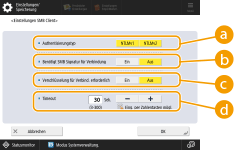
 <Authentisierungstyp>
<Authentisierungstyp>Wählen Sie die Version des Authentifizierungsprotokolls aus. Wählen Sie je nach SMB-Zielserver <NTLMv1> oder <NTLMv2> aus. Sie können auch beides zusammen auswählen.
 <Benötigt SMB Signatur für Verbindung>
<Benötigt SMB Signatur für Verbindung>Um bei der Verbindung mit einem SMB-Server eine SMB-Paketsignatur anzufordern, drücken Sie <Ein>.
 <Verschlüsselung für Verbind. erforderlich>
<Verschlüsselung für Verbind. erforderlich>Um eine Verbindung anhand einer mit SMB 3.0/3.1 verschlüsselten Kommunikation anzufordern, wenn Sie eine Verbindung mit einem SMB-Server herstellen, drücken Sie <Ein>.
 <Timeout>
<Timeout>Legen Sie fest, wie lange auf die Antwort des Ziels der SMB-Verbindung gewartet wird.
Wenn beim Senden an einen SMB-Server die Netzwerkverbindung unterbrochen wurde oder die Antwort der Serverseite zu langsam war, kann es zu einem Wartezeit-Timeout auf der Geräteseite kommen, bevor die Daten gesendet oder die Weiterleitung abgeschlossen werden konnte. In diesem Fall können Sie möglicherweise einen Timeout vermeiden, indem Sie die Wartezeit erhöhen.
4
Drücken Sie <OK>.
5
Drücken Sie <Version SMB-Client definieren> und wählen Sie die SMB-Version, die vom SMB-Client verwendet wird.
6
Drücken Sie <OK>.
7
Drücken Sie  (Einstellungen/Speicherung)
(Einstellungen/Speicherung)  <Ja>.
<Ja>.
 (Einstellungen/Speicherung)
(Einstellungen/Speicherung)  <Ja>.
<Ja>. |
Wenn <1.0> unter <Version SMB-Client definieren> auf <Ein> eingestellt ist, wird die Kommunikation als anfällig angesehen und kann Kommunikationsprobleme verursachen. Stellen Sie <1.0> nicht auf <Ein>, wenn es nicht erforderlich ist. Wenn <Verschlüsselung für Verbind. erforderlich> auf <Ein> eingestellt ist, kann das System nur eine Verbindung zu SMB-Servern herstellen, die die verschlüsselte SMB-3.0/3.1-Kommunikation unterstützen. Das Gerät kann keine Verbindung zu SMB-Servern herstellen, die keine verschlüsselte SMB-3.0/3.1-Kommunikation unterstützen. Verwenden Sie sowohl mit dem SMB-Server als auch mit dem SMB-Klienten dieselbe SMB-Version. SMB kann nicht verwendet werden, wenn sich die Versionen unterscheiden. |
 |
Abhängig von den Netzwerkeinstellungen kann beim Versand an den SMB-Server ein Fehler angezeigt werden. Passen Sie in diesem Fall die Zeiteinstellungen für das Timeout des SMB-Clients unter <Timeout> an. |